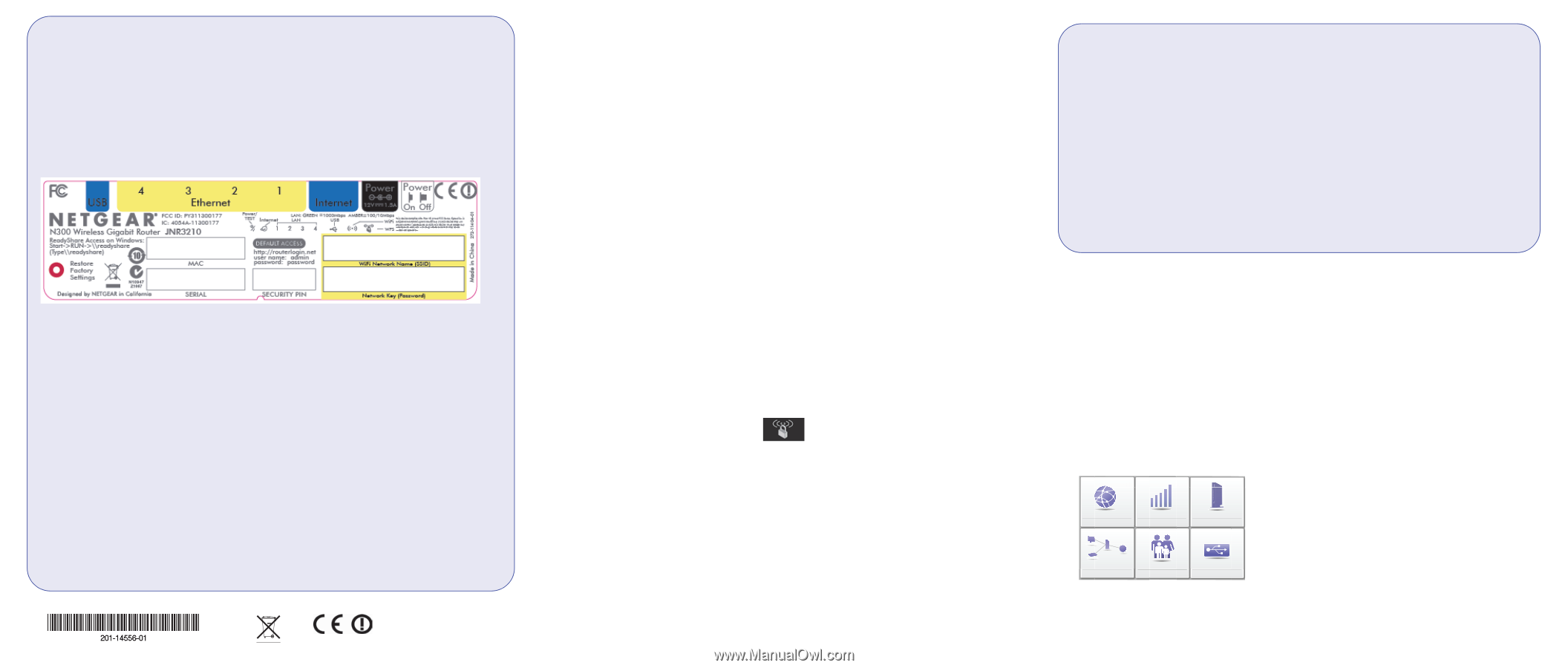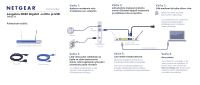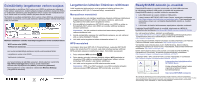Netgear JNR3210 Other Install Guide [Suomalainen]: JNR3210 Asennusopas (PDF) - Page 2
Esimääritetty langattoman verkon suojaus, Langattomien laitteiden liittäminen reitittimeen,
 |
View all Netgear JNR3210 manuals
Add to My Manuals
Save this manual to your list of manuals |
Page 2 highlights
Esimääritetty langattoman verkon suojaus Tällä tuotteella on yksilöllinen Wi-Fi-verkon nimi (SSID) ja verkkoavain (salasana). Kuten laitteen sarjanumero, kullekin laitteelle luodaan yksilöllinen oletusnimi (SSID) ja -verkkoavain (salasana), jotta langattoman verkon suojaus olisi mahdollisimman hyvä. Nämä tiedot on merkitty tuotteen pohjassa olevaan tarraan. NETGEAR ei suosittele esimääritetyn Wi-Fi-verkon nimen (SSID) ja verkkoavaimen (salasana) muuttamista. Jos muutat asetukset, laitteen pohjaan merkityt tiedot eivät enää ole voimassa. Merkitse reitittimeen valmiiksi määritetyt langattoman verkon asetukset tähän: Wi-Fi-verkon nimi (SSID Verkkoavain (salasana Jos muutat esimääritettyjä asetuksia, kirjoita uudet asetukset tähän: Langattoman verkon nimi (SSID Verkkoavain (salasana Jos haluat tarkistaa tai päivittää salasanan, kirjoita selaimen osoiteriville http://www.routerlogin.net ja kirjaudu sisään käyttämällä oletusarvoista käyttäjätunnusta (admin) ja salasanaa (password). Näet langattoman verkon salasanan valitsemalla Wireless Settings (Langattomat asetukset). Langattomien laitteiden liittäminen reitittimeen Lisää langattomia tietokoneita tai muita langattomia laitteita verkkoon joko manuaalisella tai WPS (Wi-Fi Protected Setup) -menetelmällä. Manuaalinen menetelmä 1. Avaa apuohjelma, jolla hallitaan langattomia yhteyksiä reitittimeen liitettävässä langattomassa laitteessa (iPhone, kannettava, tietokone, pelikonsoli). Apuohjelma etsii kaikki alueen langattomat verkot. 2. Etsi esimääritetty langattoman NETGEAR-verkon nimi (SSID) ja valitse se. Esimääritetty Wi-Fi-verkon nimi (SSID) on merkitty reitittimen pohjassa olevaan tuotetarraan. Huomautus: Jos olet muuttanut verkkonimeä asennuksen yhteydessä, valitse määrittämäsi nimi. 3. Kirjoita esimääritetty salasana (tai määrittämäsi salasana, jos olet vaihtanut sitä), ja valitse Connect (Yhdistä). 4. Voit lisätä muita langattomia laitteita toistamalla vaiheet 1-3. WPS-menetelmä Jos langaton laite tukee WPS (Wi-Fi Protected Setup) -suojausta (NETGEAR kutsuu sitä nimellä Push 'N' Connect), saat ehkä kehotteen painaa reitittimen WPS-painiketta salasanan kirjoittamisen sijaan. Toimi tällöin seuraavasti: 1. Paina reitittimen WPS-painiketta . 2. Paina kahden minuutin kuluessa liitettävän laitteen WPS-painiketta tai viimeistele WPS-määritys noudattamalla langattoman laitteen mukana toimitettuja WPS-ohjeita. Laite liitetään reitittimeen. 3. Voit lisätä muita langattomia WPS-laitteita samalla tavalla. Huomautus: WPS ei tue WEP-suojausta. Jos yrität muodostaa yhteyden verkossa olevaan WEP-laitteeseen WPS-toiminnolla, se ei toimi. Joulukuu 2011 ReadySHARE-tulostin ja -musiikki ReadySHARE-tulostin ja -musiikki -toiminnolla voit liittää USB-tulostimen tai -kaiuttimen reitittimen USB-porttiin ja käyttää sitä langattomasti. ReadySHARE-tulostin ja -musiikki -toiminnon asentaminen: 1. Liitä USB-tulostin tai -kaiutin reitittimen USB-porttiin. 2. Lataa ja asenna NETGEAR USB Control Center -apuohjelma osoitteesta http://www.netgear.com/landing/en-us/readyshare.aspx. Tämä apuohjelma on asennettava, ennen kuin voit käyttää ReadySHARE-tulostin ja -musiikki -toimintoa. 3. Liitä tulostin tai kaiutin tietokoneeseen apuohjelman ohjeiden mukaisesti. Lisätietoja ReadySHARE-tulostin ja -musiikki -toiminnosta on JNR3210tuotetietosivulla osoitteessa http://www.NETGEAR.com/success/jnr3210.aspx. Kun olet asentanut laitteen, rekisteröi se osoitteessa http://www.NETGEAR.com/register, jotta voit käyttää puhelintukipalveluamme. Tuotepäivitykset sekä muut tukiasiakirjat ja -tiedot ovat osoitteessa http://support.netgear.com. Lataa maksuton keskitetty Internet-sivustojen suodatusohjelmisto Live Parental Controls reititintäsi varten osoitteesta: http://www.netgear.com/lpc. Voit käyttää muita ominaisuuksia, kuten Traffic Metering -liikennemittaria, ReadyShare-palvelua ja Guest Access -vieraskäyttöä, kirjautumalla reitittimeen osoitteessa: http://www.routerlogin.net. Kaikki vaatimuksenmukaisuusvakuutukset ovat luettavissa NETGEAR EU Declarations of Conformity -sivustossa (englanninkielinen) osoitteessa: http://support.netgear.com/app/answers/detail/a_id/11621/. Lisätietoja GNU:n GPL (General Public License) -lisenssistä on osoitteessa http://support.netgear.com/app/answers/detail/a_id/2649. Lataa maksuton työpöytäsovellus NETGEAR Genie Internet STATUS GOOD WiFi Connection STATUS Connected Router Settings Click here Network Map Number of devices 16 Parental Controls Click here ReadySHARE Click here Korjaa automaattisesti yleiset verkon ongelmat ja hallinnoi helposti kotiverkkoyhteyksiä. http://www.NETGEAR.com/genie NETGEAR, NETGEAR-logo ja Connect with Innovation ovat NETGEAR Inc:n ja/tai sen tytäryhtiöiden tavaramerkkejä ja/tai rekisteröityjä tavaramerkkejä Yhdysvalloissa ja/tai muissa maissa. Tietoja voidaan muuttaa ilman erillistä ilmoitusta. Muut merkki- ja tuotenimet ovat omistajiensa tavaramerkkejä tai rekisteröityjä tavaramerkkejä. © 2011 NETGEAR, Inc. Kaikki oikeudet pidätetään.